[LINUX] Configurer un serveur de fichiers en utilisant samba avec ZeroPi de Friendly Arm [installation du système d'exploitation]
Mokuji
- Articles achetés
- Importation personnelle
- Installation du système d'exploitation Cet article
- Paramètres Samba
en premier
C'est une continuation de l'article suivant. Configurer un serveur de fichiers en utilisant la samba avec ZeroPi de Friendly Arm [Importation personnelle]
Je vais installer le ZeroPi que j'ai.
Cela dit, c'est facile car tout ce que vous avez à faire est de graver l'image supprimée de la formule de bras convivial sur micro SD.
environnement
Windows 10 64bit
Obtenir l'image du système d'exploitation
Le wiki officiel est très complet pour les paramètres et plus encore.
Le noyau est un peu vieux, mais comme le système d'exploitation conçu pour ZeroPi est préparé, Utilisons ceci.
Tout d'abord, suivez le lien de téléchargement sur le wiki pour télécharger l'image
http://wiki.friendlyarm.com/wiki/index.php/ZeroPi#Install_OS
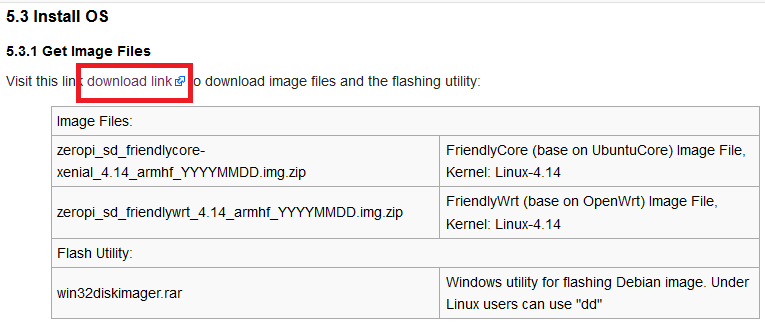
Supprimons-le de Google Drive.
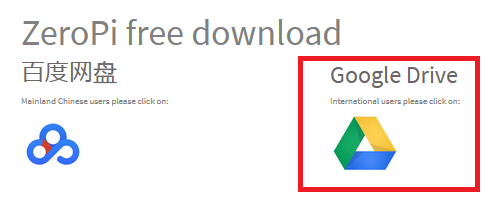
Téléchargez ZeroPi-xxxxxx.7z en bas.
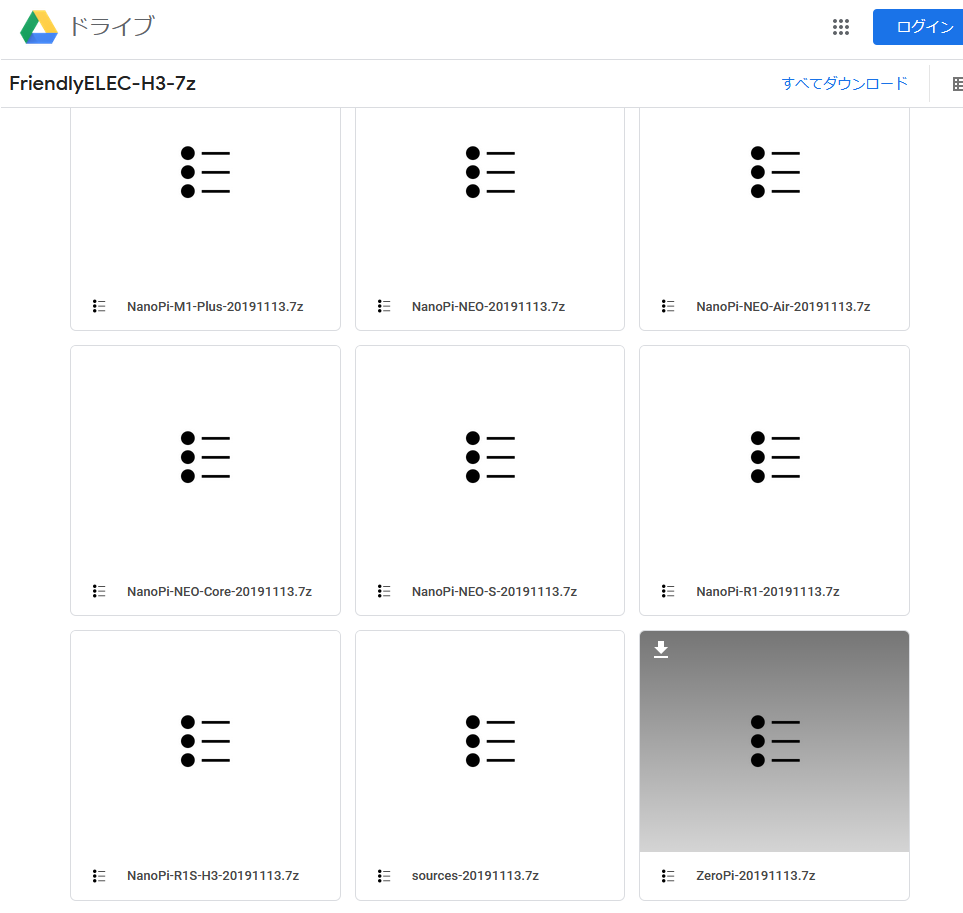
En cela, l'image à installer et
Contient un outil pour graver des images sur microSD.
Il y a deux images, mais cette fois nous utiliserons un noyau convivial basé sur le noyau ubuntu.

Écriture d'image
Vous pouvez utiliser l'outil d'écriture inclus tel quel, mais la version est ancienne.
Il existe de nombreux autres outils d'écriture d'images. J'ai utilisé Balena Etcher. https://www.balena.io/etcher/
Sélectionnez une image, sélectionnez le support à graver et démarrez.
C'est simple.
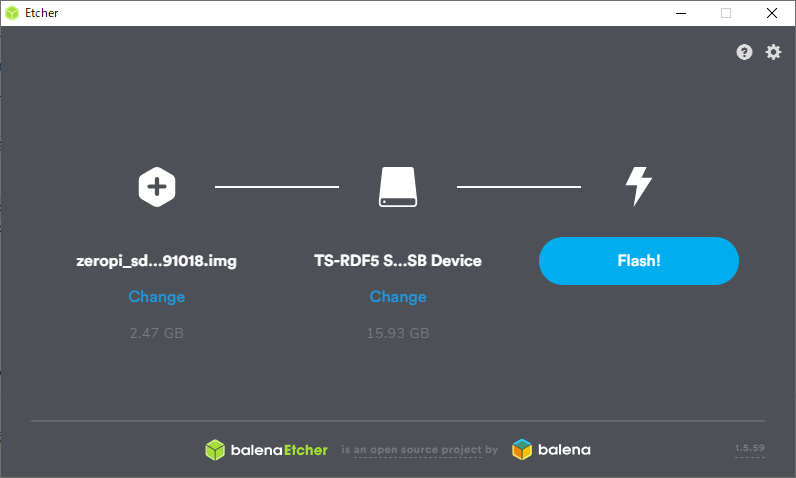
Commencez
Insérez la microSD complétée.
L'orientation est la suivante, alors ne la forcez pas dans la direction opposée et ne la cassez pas.
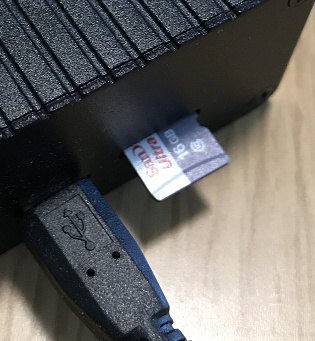
Lorsque vous le branchez, il ressemble à ceci

Il n'y a pas d'interrupteur d'alimentation, alors pointez sur le câble USB pour allumer l'appareil.
Accès à ZeroPi
Au fait, j'ai remarqué quand j'ai pensé que je devrais le voir également sur l'écran de démarrage. "Oh, affichage de la sortie ...?"
Je me suis fait prendre! Il n'y a pas une telle chose!
Eh bien, les gens qui achètent ceci devraient le savoir et l'acheter, donc ça va! ... n'est-ce pas?
Mais ça va, vous pouvez y accéder à partir du câble Ethernet. ZeroPi obtient l'IP du serveur DHCP (≒ routeur domestique) par défaut, vous pouvez donc l'ignorer avec SSH.
Connexion physique au LAN
Tout d'abord, connectez ZeroPi au même LAN que votre PC. Dans la configuration initiale, ne vous connectez pas à un endroit auquel un nombre non spécifié de personnes accède, par exemple en perçant directement Internet. Tout le monde peut y accéder avec la combinaison ID / chemin par défaut comme décrit ci-dessous.
À ce stade, ZeroPi doit avoir une adresse IP attribuée.
Identification IP
Vous ne savez pas quelle adresse IP a été attribuée? Cherchons en poussant. (Nous recherchons une manière plus intelligente)
Cependant, il est difficile de trouver toutes les adresses IP, alors cherchez d'abord un terminal qui répondra au ping. Pour le moment, environ 20, c'est bien. Sélectionnez la partie XX dans votre propre plage LAN. Si vous touchez ipconfig, il sortira.
cmd
>for /L %f in (1,1,20) do ping -n 1 -w 50 192.168.XX.%f | find "Recevoir= 1"
La réponse est le candidat IP ZeroPi. (Tu ne peux pas t'identifier? Ah, je ne peux pas t'entendre)
Connexion SSH
Obtenez d'abord votre client SSH. Tout va bien, mais faisons-en la norme Windows. J'ai fait référence à ce domaine. https://www.onebizlife.com/windows10-ssh-client-1980
Il existe également du teraterm et du mastic.
L'identifiant / pass de connexion est officiel. http://wiki.friendlyarm.com/wiki/index.php/ZeroPi#System_Login
id:pi
pass:pi
Après cela, je vais attaquer le candidat que j'ai vérifié plus tôt ~~ Je vais essayer de me connecter.
powershell
>ssh [email protected]
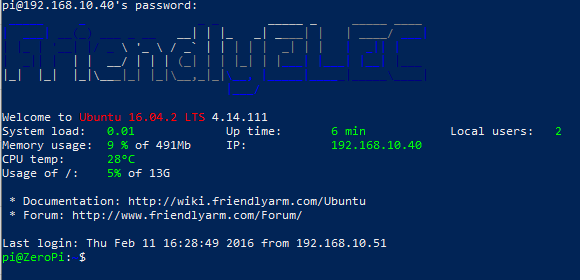
Vous êtes connecté.
changer le mot de passe
Changeons le mot de passe.
pi@ZeroPi:~$ passwd
Changing password for pi.
(current) UNIX password:
Enter new UNIX password:
Retype new UNIX password:
passwd: password updated successfully
Désactiver l'utilisateur root
Tout d'abord, comme l'utilisateur root est valide et accessible depuis ssh même s'il s'agit d'ubuntu, Désactivons-le.
bash
pi@ZeroPi:~$ sudo passwd -l root
passwd: password expiry information changed.
À la fin
Cette fois, c'était l'installation du système d'exploitation. Viennent ensuite les paramètres de la samba.
Recommended Posts